Jak dodać rodzinę czcionek w motywie WordPress?
Opublikowany: 2022-10-17Jeśli chcesz dostosować swoją witrynę WordPress i sprawić, by wyglądała inaczej niż reszta, musisz wiedzieć, jak dodać rodzinę czcionek w motywie WordPress. Można to zrobić, dodając kilka wierszy kodu do arkusza stylów motywu. Aby dodać rodzinę czcionek w motywie WordPress, musisz najpierw znaleźć nazwę czcionki, której chcesz użyć. Możesz to zrobić, wyszukując czcionkę w Google Fonts. Po znalezieniu czcionki, której chcesz użyć, skopiuj otrzymany kod. Następnie musisz otworzyć arkusz stylów swojego motywu WordPress. Można to zrobić, przechodząc do Wygląd> Edytor na pulpicie WordPress. W edytorze poszukaj arkusza stylów (style.css) i kliknij go. W arkuszu stylów przewiń w dół i wklej kod skopiowany z Google Fonts. Pamiętaj, aby zapisać zmiany przed wyjściem z edytora. To wszystko, aby dodać rodzinę czcionek w motywie WordPress. Wykonując te proste kroki, możesz łatwo zmienić wygląd swojej witryny i wyróżnić ją spośród innych.
Korzystając z wtyczki Easy Google Font, możesz wyróżnić swoją witrynę WordPress z tłumu dzięki niestandardowym czcionkom. Będziesz mógł używać różnych czcionek na swojej stronie, ponieważ ma ich piękną kombinację. Według badań użycie odpowiedniej typografii może mieć wiele pozytywnych konsekwencji. Im łatwiejsza w czytaniu i obsłudze jest Twoja witryna, tym łatwiej jest komunikować się z klientami. Właściwości CSS można również wykorzystać do dostosowania stylu i pozycjonowania preferowanych czcionek. Ponadto możesz dodać własne kontrolki czcionek na stronie ustawień wtyczki WordPress. Jeśli nie chcesz używać wtyczki, jest to świetna alternatywa dla czcionek Adobe.
Korzystając z wtyczki Custom Adobe Fonts, możesz łatwo włączyć te czcionki do swojej witryny WordPress. Następnie musisz zainstalować wtyczkę, a następnie przejść do obszernej biblioteki czcionek Adobe, aby znaleźć czcionkę, która działa dla Ciebie (musisz się zalogować przed kliknięciem). Po kliknięciu żądanej czcionki pojawi się ona w prawym górnym rogu strony z etykietą „Dodaj do projektu internetowego”. Używanie Pary czcionek do podglądu kombinacji pozwala mieszać i dopasowywać czcionki według własnego uznania. Czcionki niestandardowe są dostępne na różnych stronach internetowych, które zostały starannie zaprojektowane przez projektantów. Na przykład dużą bibliotekę czcionek można znaleźć w bibliotece Font Squirrel, a implementacja formatu czcionki, który dobrze współpracuje z tą biblioteką, jest prosta. Korzystając z zestawu czcionek internetowych @Font-Face, możesz tworzyć czcionki internetowe.
Powinien być zainstalowany na Twojej stronie WordPress. Ten zestaw zawiera plik czcionki i arkusz stylów, który zawiera kod potrzebny do stworzenia własnego arkusza stylów CSS. Używając czcionki internetowej OpenSans-ExtraBold, musimy używać następującego kodu CSS:: Wszystkie czcionki we wszystkich formatach powinny być umieszczone w katalogu odpowiednim dla Twojego systemu operacyjnego.
Jeśli żadne inne czcionki nie są dostępne, zawsze używaj czcionki typu „imię-pierwszego” i zawsze kończ z ogólną rodziną, aby umożliwić przeglądarce wybranie podobnej czcionki…. Definicje i użycie tych terminów. Następnie wypróbuj kolejne 2 wiersze, jeśli uzyskasz domyślną wartość: (zależy od wersji przeglądarki:Składnia CSS1Script:object.style. font Family=Verdana,sans-serif)
Jak znaleźć rodzinę czcionek w WordPressie?

Istnieje kilka różnych sposobów na znalezienie rodziny czcionek w WordPress. Jednym ze sposobów jest przejście do sekcji Wygląd > Dostosuj > Typografia pulpitu WordPress. Tutaj będziesz mógł wybrać z listy wstępnie zainstalowanych czcionek lub przesłać własną niestandardową czcionkę . Innym sposobem na znalezienie rodziny czcionek jest przejście do dostosowywania motywów, które można znaleźć, przechodząc do opcji Wygląd > Motywy na pulpicie nawigacyjnym WordPress. Po aktywowaniu motywu będziesz mógł znaleźć opcję Rodzina czcionek w sekcji Opcje motywu.
Czcionki witryny WordPress są wymienione poniżej. Możesz dotrzeć do sedna problemu, klikając kartę Inspektor w przeglądarce Firefox lub przeglądarce Chrome. Google Chrome to świetna przeglądarka w użyciu. Jeśli czcionka jest dołączona do obrazu, strona Jak czcionka może być użyta do jej znalezienia. Jeśli chcesz podświetlić lub wybrać czcionkę, upewnij się, że jest ona ustawiona na odpowiednie ustawienie w Chrome. W przeglądarce Firefox musi być włączona funkcja „Znajdź czcionki”. Wyszukując trudne czcionki na bezpłatnej stronie internetowej, możesz lepiej zrozumieć, na czym polega ta metoda.
Jeśli korzystasz z narzędzia do tworzenia stron, takiego jak Elementor lub Oxygen, czcionki te najprawdopodobniej są już zainstalowane lub można je zainstalować jednym kliknięciem myszy. Jeśli żądanej czcionki nie ma na liście w witrynie fonts.google.com , może być konieczne zakupienie jej kopii. Wtyczka czcionek Adobe Typekit może służyć do dodawania czcionki do witryny. Ta metoda wymaga, aby użytkownik miał zainstalowany Adobe, co może być czymś, czego nie chce. Najlepiej byłoby użyć jednej czcionki na laptopie. Przed zakupem płatnych czcionek warto najpierw zajrzeć na Google.com.
Jak dodać rodzinę czcionek do Elementora?
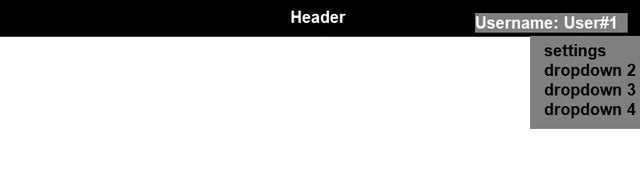
Dodanie rodziny czcionek do elementora jest łatwe. Po prostu kliknij kartę „Tekst” na lewym pasku bocznym, a następnie kliknij menu rozwijane „Rodzina czcionek”. Stamtąd możesz wybrać żądaną rodzinę czcionek.

Możesz tworzyć niestandardowe style, rozmiary i odmiany czcionek w witrynie WordPress za pomocą funkcji niestandardowej czcionki Elementor . Korzystając z czcionek domyślnych lub niestandardowych, można efektywniej tworzyć, edytować lub dostosowywać funkcje. UE dodała nową zasadę RODO, aby zabronić używania bezpośrednio hostowanych czcionek Google na stronie internetowej. Elementor zapewnia szereg funkcji profesjonalnych, w tym niestandardowe czcionki. Upewnij się, że zarówno wtyczki Elementor (bezpłatny), jak i Elementor Pro są uruchomione w Twojej witrynie. Aby znaleźć i użyć tej niestandardowej czcionki, przejdź do dowolnej strony Elementora i otwórz dowolną z odpowiednich stron w panelu projektu. Widżet animowanego tekstu w Happy Addons umożliwia łatwe zarządzanie nudnymi czcionkami lub tekstami.
Dostępnych jest dziesięć wstępnie zaprojektowanych układów, których możesz użyć, aby zmniejszyć wysiłek projektowy i poświęcony czas. Jeśli dodasz go do panelu projektowego Elementora, możesz po prostu wybrać odpowiedni układ projektu. Ostateczny wynik będzie widoczny, gdy tylko dostosujesz widżet Animowany tekst w swojej czcionce. Jeśli czcionka nie jest w pełni załadowana, możesz wyświetlić ją z czcionką zastępczą. Jeśli włączysz blokowanie, tekst będzie ukryty przez krótki czas, zanim zostanie wyświetlony w domyślnej czcionce tylko wtedy, gdy zostanie szybko załadowany. Jeśli są jakieś nietypowe wzory w sposobie używania czcionek, możesz je wyłączyć w Elementorze. W rezultacie ustawienia składu mogą przejąć inicjatywę.
Ten samouczek pomoże Ci nauczyć się inteligentnie używać niestandardowych czcionek w witrynie WordPress. Czcionki niestandardowe to doskonałe narzędzia dla marketerów, projektantów lub właścicieli witryn, którzy chcą stworzyć unikalny styl marki lub zwiększyć sprzedaż. Używając widżetu animowanego tekstu Happy Addons, możesz dodać nowy poziom interaktywności do tekstu strony głównej swojej witryny.
Jak zmienić czcionkę w witrynie WordPress?
Zainstalowanie wtyczki Elementor i przejście do Ustawień ustawień może zmienić czcionkę dowolnej witryny. Za pomocą czcionek Google możesz stworzyć własny zestaw czcionek. Zmień rodzinę czcionek swojej witryny, dodając selektor CSS, tak jakbyś chciał zmienić całą witrynę. W wyglądzie musisz go wybrać. Możesz dostosować ustawienia w sekcji dostosowywania. Na tej stronie można znaleźć różne kroje pisma. Możesz wybierać spośród różnych rodzin czcionek, wybierając opcję Typografia motywu z menu Opcje motywu.
Lista rodzin czcionek WordPress
Lista rodzin czcionek WordPress to świetny sposób na zmianę wyglądu Twojej witryny. Możesz użyć dowolnej czcionki z listy, aby zmienić wygląd swojej witryny. Wszystkie czcionki na liście są bezpłatne i można ich używać w dowolnej witrynie WordPress.
Jak dodać niestandardową czcionkę w głównym motywie
Jeśli chcesz dodać niestandardową czcionkę do motywu Salient, możesz to zrobić, wykonując następujące czynności: 1. Przejdź do strony „Opcje motywu” i kliknij kartę „Typografia”. 2. W sekcji „Niestandardowe czcionki” kliknij przycisk „Dodaj nową czcionkę ”. 3. Wprowadź nazwę czcionki, adres URL pliku czcionki i rodzinę czcionek. 4. Kliknij przycisk „Dodaj czcionkę”. 5. Twoja czcionka będzie teraz dostępna do użycia w motywie Istotnym.
Jak edytować czcionki motywu w WordPress
Aby edytować plik motywu, po prostu otwórz sekcję nagłówka pliku header.php i wybierz przycisk Edytuj. Poniższy wiersz jest wymagany dla następującego dokumentu: *link type=”text/html” href=./html/theme.html Następnym krokiem jest umieszczenie plików czcionek w folderze motywu. Aby to zrobić, musisz najpierw zlokalizować folder czcionek na swoim komputerze, a następnie otworzyć go i poszukać motywu. Po skopiowaniu zawartości folderu czcionek do folderu motywu skopiuj zawartość folderu czcionek do folderu motywu. Jak tylko wykonasz ten krok, musisz dołączyć zawartość folderu czcionek do pliku header.php motywu. Jeśli używasz niestandardowej wtyczki czcionek WordPress, upewnij się, że na komputerze znajduje się folder instalacyjny. Po znalezieniu folderu instalacyjnego wtyczki musisz go otworzyć, aby znaleźć folder wtyczki. Należy uzyskać dostęp do pliku settings.php, który znajduje się w folderze wtyczki. Aby dodać czcionki, musisz najpierw zlokalizować funkcję add_factors() w pliku settings.php. Aby użyć funkcji add_ fonts(), należy podać ścieżkę do pliku czcionki. Po dodaniu ścieżki do pliku czcionki należy umieścić ją w folderze motywu. Następnie musisz aktywować wtyczkę czcionki. Przesyłając niestandardowe czcionki do motywu WordPress, należy pamiętać o kilku rzeczach. Aby rozpocząć, upewnij się, że plik settings.php wtyczki zawiera ścieżkę pliku czcionki. Drugą radą jest upewnienie się, że plik czcionki znajduje się w folderze motywu. Przed kontynuowaniem sprawdź, czy plik czcionki jest włączony we wtyczce. Na koniec upewnij się, że plik header.php twojego motywu zawiera właściwy link do pliku czcionek.
